
i
Zdroj: PCTuning.cz
Cenově dostupné herní myši v testu: laser nebo optika? | Kapitola 8
Seznam kapitol
Vánoce jsou už notnou chvíli za námi. Ježíšek vám možná nadělil pod stromeček nějaký ten peníz a vy teď uvažujete, co si za něj pořídit. Pokud jste se rozhodli pro koupi herní myši a nezaujaly vás kusy firem zvučných značek jako je Logitech či Razer, mohla by Vás zaujmout právě jedna z trojice herních myši, které si představíme v dnešní recenzi.
Software, který jsem zmínil výše, je k myši dodáván na CD, nejsme ho tedy nuceni nikde stahovat, což může být pro někoho výhoda. Software, označený jako Maurus X Driver Setting, je opět určen čistě pro tento model herní myši, proto nejste nuceni nic aktivovat a po instalaci si software myš sám vyhledá.

i
Zdroj: PCTuning.cz
Samotný software je opět velice jednoduchý a je dokonce přeložen do češtiny, ačkoliv je to čeština poměrně lámaná. Software nabídne celkem čtyři záložky s jednotlivými prvky nastavení. Prvním z nich je možnost přiřadit na všechny klávesy libovolnou funkci. Možnosti přiřazení jednotlivých funkcí jsou o poznání rozsáhlejší než u Speedlink. Na jednotlivá tlačítka a to včetně tlačítka regulace DPI, je možné uložit samotné funkce myši (stisk levého/pravého tlačítka apod.).
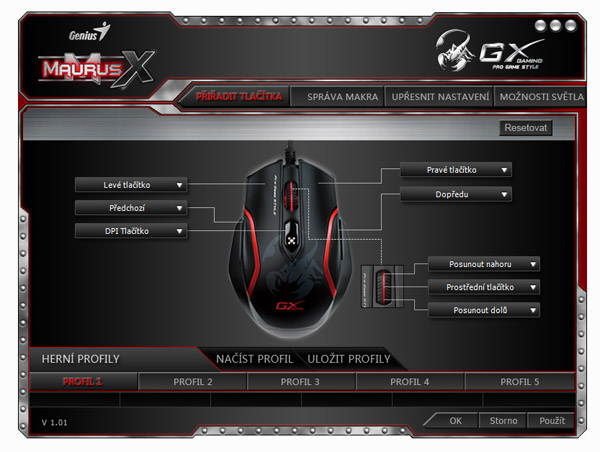
i
Zdroj: PCTuning.cz
Dále jsou k dispozici funkce kancelářského balíku Office (přiblížit/dodálit atd.), funkce Windows (kopírovat, vložit, vyjmout apod.) a další, které zahrnují klasické mediální prvky, makra, nastavní DPI, spuštění programu, přepnutí profilů a možnost zcela klávesu vypnout. Zajímavostí je nastavení tzv. "tlačítka palby", která umožňuje při stisku automaticky vypálit z vaší virtuální zbraně 3× nebo 5× po sobě, popřípadě počet výstřelů definovat jinak.
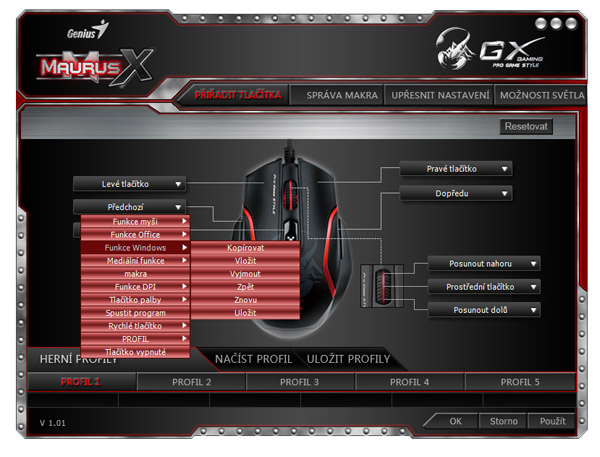
i
Zdroj: PCTuning.cz
Ve všech jednotlivých menu je ve spodní straně umístěn výčet profilů, do nichž lze zmíněná nastavení ukládat. Je zde možné také načíst či uložit profil. Další prakticky nejdůležitější záložkou je "správa maker", v níž je možné podobně jako u předchozí myši definovat nebo chcete-li nahrávat makra. Ukládání maker je velice jednoduché stačí k němu stisknout ikonu záznamu a posléze vyvolat akce, které se mají nahrát. Zvolit lze samozřejmě také prodlevu mezi provedením jednotlivých kroků.
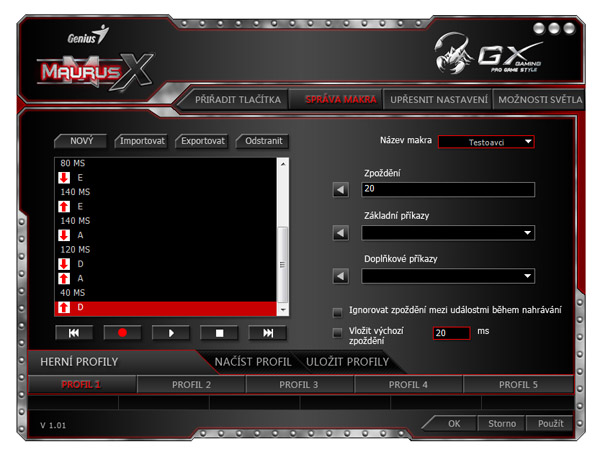
i
Zdroj: PCTuning.cz
Na makra můžeme ukládat i předdefinované základní a doplňkové příkazy, kterými jsou například prvky jako kopírování, vložení, hledání, tisk či uložení. Doplňkové příkazy zahrnují také třeba záměnu aktivních oken, zavření okna, spuštění prohlížeče či příkazového řádku.
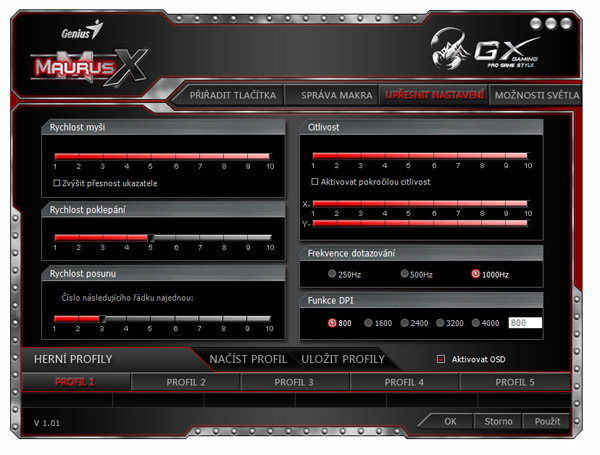
i
Zdroj: PCTuning.cz
Předposlední záložka pod sebou skrývá možnosti nastavení samotné myši. To znamená, že tato záložka umožňuje měnit rychlost snímače, nastavit rychlost poklepání na jednotlivá tlačítka a definovat, jak rychle se může myš posouvat. Všechna nastavení lze provádět v deseti krocích. Nechybí samozřejmě ani možnost nastavení citlivosti a tzv. "frekvence dotazování", tedy frekvence odezvy myši. Nechybí ani možnost navcení rychlosti pohybu po jednotlivých osách resp. směrech (X, Y).
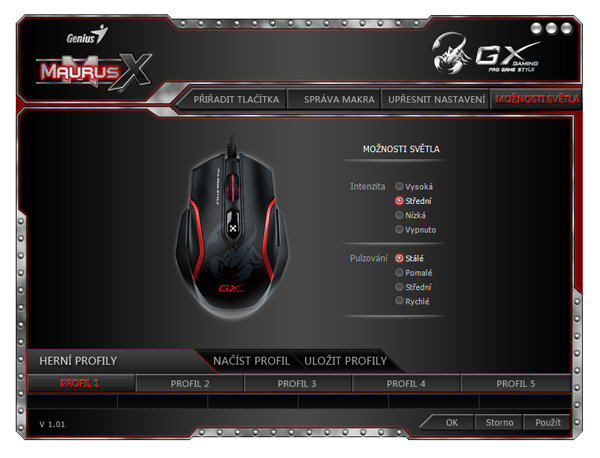
i
Zdroj: PCTuning.cz
Poslední záložka slouží pouze k definici režimů podsvícení a pulzování tohoto podsvícení, což jsem zmínil už výše. Všechna nastavení lze ukládat do pěti profilů, které je možné uložit do souboru a v případě potřeby znovu nahrát. Nastavené změny lze ihned aktivovat stiskem tlačítka použít. Software je obecně silnou stránkou produktu, je přehledný a dokonce se dočkáme i češtiny. Autorem překladu je pravděpodobně nějaký překladač, protože například při ukládání se objeví popisek "nakládání". Důležitá je samozřejmě funkčnost ovladače, nehledě na to jestli makra na myš nakládáme nebo ukládáme a zde funguje přiložený program na výbornou.





